作为强大的数据库管理工具,Navicat 给全部工具提供完整的自定义用户界面选项,方便用户根据自己的需求进行自定义,从主菜单选择 Navicat Premium->偏好设置,即可打开偏好设置对话框。
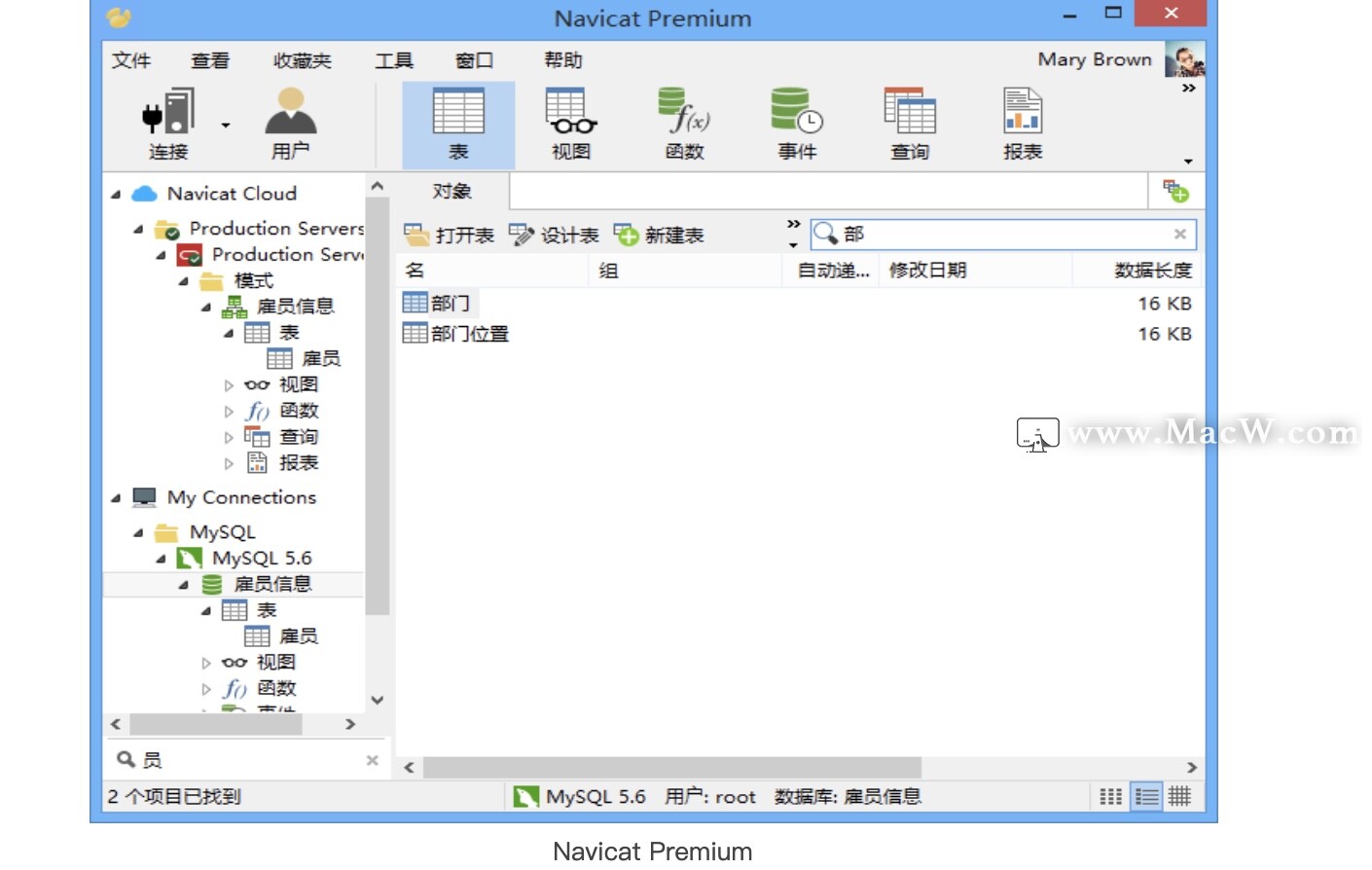
网格设置
限制记录-条记录(每页):如果你想全局限制在表网格每页显示的记录数,勾选这个选项。否则,全部记录将会在一页里显示。数字表示在表网格每页显示的记录数目,例如:1000。
限制外键编辑器的记录:如果你想全局限制在外键数据选择时每页显示的记录数,勾选这个选项。否则,全部记录将会在一页里显示。在外键数据选择的数字表示在表网格每页显示的记录数目,例如:100。
表网格阴影:定义表网格的背景版面。
默认行高:定义在编辑器的行高,例如:17。
默认列宽:定义在编辑器的列宽,例如:100。
显示主键警告:当打开没有设置主键的表时,如果你需要通知,勾选这个选项。
默认显示文本:如果勾选了这个选项,在表网格设置为 TEXT 栏位类型的数据会可见。 否则,将会显示 [TEXT]。
默认显示图像:如果勾选了这个选项,在表网格设置为 BLOB 栏位类型的数据会可见。 否则,将会显示 [BLOB]。
双击编辑触发器:选择了这个选项,在表的单元格上双击将会开始单元格编辑,当点击时,此行会高亮显示的。
自动开始事务:如果你需要对表网格的改变记录运行自动提交,勾选这个选项。否则,从“开始事务”按钮选择“提交”或“回滚”按钮以提交或回滚改变。
以上就是MacW小编为大家带来的“Navicat常见问题|Navicat Mac 网格偏好设置的方法”,本文关键词:“Navicat常见问题,Navicat Premium教程,如何设置网格”,链接:“https://www.macw.com/news/1196.html”,转载请保留。
相关文章
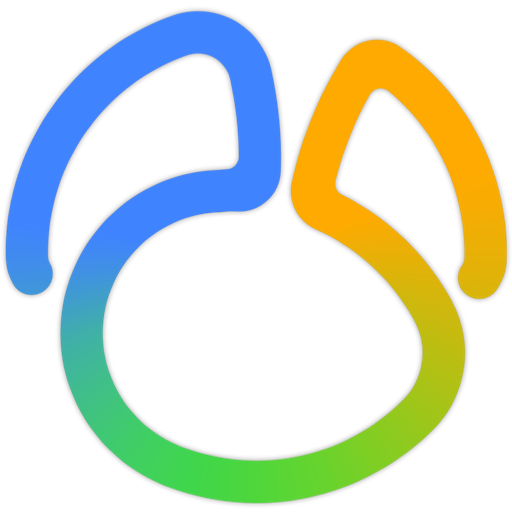
Mac教程Navicat Mac版快捷键汇总
Navicat 是数据库管理工具,满足了大家对数据库的存储过程、事件、触发器、函数、视图等功能,并且支持MySQL、MariaDB、SQL Server、SQLite、Oracle 和 PostgreSQL 数据库。下面给大家介绍一些Navicat Mac 快捷键详解。
1422020-06-28

Mac资讯Macs Fan Control Pro风扇预设介绍
Macs Fan Control Pro 中文版是Macos上一款电脑风扇控制软件,可以帮你解决mac风扇噪音问题,本文详细介绍了Macs Fan Control Pro Mac版中的风扇预设,一起来看看吧!
572021-02-21
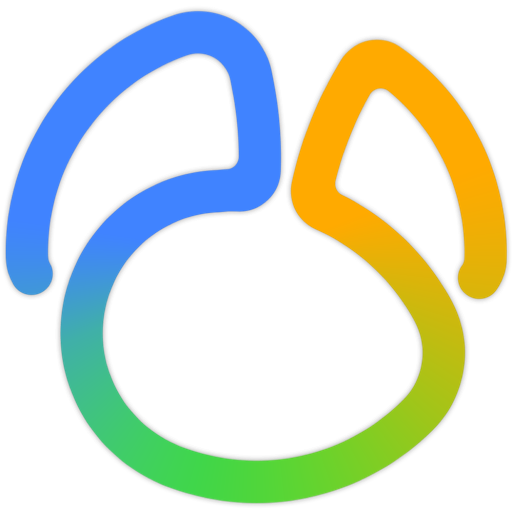
Mac常见问题Navicat tnt版本提示“failed to save password error code”的解决办法
Navicat tnt发布的破解版本不完美,存在数据库密码无法保存的问题,如果选择保存密码,连接的时候会提示“failed to save password error code -34018”。
3332021-03-10
